
Sony'nin WF-1000XM4 kulaklıkları, birinci sınıf gürültü önleyici kablosuz kulaklık serilerinin en yenisidir. Ses kaliteleri ve özellikleriyle övülen bu ürünler, Apple AirPods Pro ve Bose QuietComfort serisi gibi popüler modellerin yanında yer alıyor. Yeniden tasarlanan ve iyileştirilen şarj kutusu, gelişmiş ses işlemcisi ve Sony'nin kablosuz kulaklık serisinin en iyileri arasında yer alma itibarıyla kullanıcıların, çeşitli cihazlarla eşleştirerek bu kulaklıklardan en iyi şekilde yararlanmak istemesi şaşırtıcı değil. Bizim göz atın How-To Sony WF-1000XM4'ü tüm cihazlar kılavuzuyla eşleştirin!

Android Telefonlar ve Tabletlerle Eşleştirme:
Sony WF-1000XM4 kulaklıklarınızı Android cihazlarla eşleştirmek çocuk oyuncağı. İster telefon ister tablet kullanıyor olun, kullandığınız marka veya Android sürümü ne olursa olsun, üst düzey sesin keyfini sorunsuzca çıkarmak için bu basit adımları izleyin.
- Android cihazınızın ve kulaklıkların birbirine 1 metre (3 fit) yakın olduğundan emin olun.
- Şarj kutusunu açın ve kulaklıkları çıkarın.
- Android cihazınızda ekranın üst kısmından aşağı doğru kaydırın, Bluetooth kutucuğuna dokunun ve "Yeni cihaz eşleştir"i seçin.
- Mevcut cihazlar listesinden “WF-1000XM4”ü seçin. Parola istenirse "0000" girin.
- Eşleştirildikten sonra "Bluetooth bağlandı" ifadesini duyacaksınız.

Google Hızlı Eşleştirmeyi Kullanarak Android Telefonlarla Eşleştirme
Google Fast Pair, Android kullanıcılarının ses cihazlarına bağlanma biçiminde devrim yaratıyor. Sürüm 6.0 veya üzeri bir Android cihaz kullanıyorsanız Sony WF-1000XM4 kulaklıkları eşleştirmek inanılmaz derecede sezgiseldir. Yakınınızda bulunan kulaklıkların şarj kutusunu açtığınızda, cihazınızda hemen bir Hızlı Eşleştirme bildirimi görünür.
Bu bildirime tek bir dokunuşla eşleştirme işlemi başlatılır. Deneyimi geliştirmek ve daha gelişmiş özelliklerden yararlanmak için ayrıca Sony | Kulaklık Bağlantısı uygulaması. Bu, kullanıcıların ayarları özelleştirmesine olanak tanıyarak bireysel tercihlere göre optimize edilmiş bir dinleme deneyimi sağlar.
iPhone ve iPad ile eşleştirme:
Sony WF-1000XM4 kulaklıklarınızı bağlama iPhone veya iPad ile Sorunsuzdur. Birkaç basit adımı izleyerek kulaklıklarınızı hızlı bir şekilde bağlayabilir ve Sony | Daha iyi bir dinleme deneyimi için Headphones Connect uygulaması.
- Şarj kutusunu açın ve kulaklıkları kulaklarınıza takın.
- Apple cihazınızda Ayarlar > Bluetooth'a gidin ve Bluetooth'u açın.
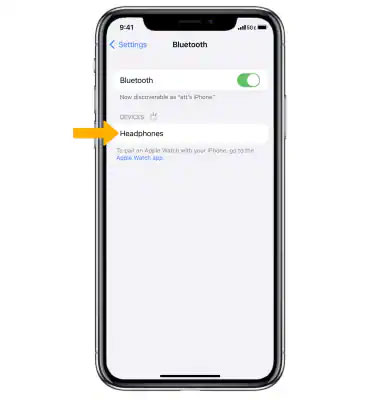
- Listeden “WF-1000XM4”ü seçin. PIN istenirse “0000” girin.
- Bağlandıktan sonra Sony | Gelişmiş özellikler için App Store'dan Headphones Connect uygulaması.
Windows PC'ler ve Dizüstü Bilgisayarlarla Eşleştirme:
Sony WF-1000XM4 kulaklıklarınızı Windows PC'lere ve dizüstü bilgisayarlara zahmetsizce bağlayın. İster müzik eşliğinde ister Windows platformunuzda sanal bir konferansa dalın, kendinizi en üst düzey sesin deneyimine kaptırmak için bu basit adımları izleyin.
- Şarj kutusunu açın ve kulaklıkları takın.
- Windows cihazınızda Ayarlar > Cihazlar'a gidin.
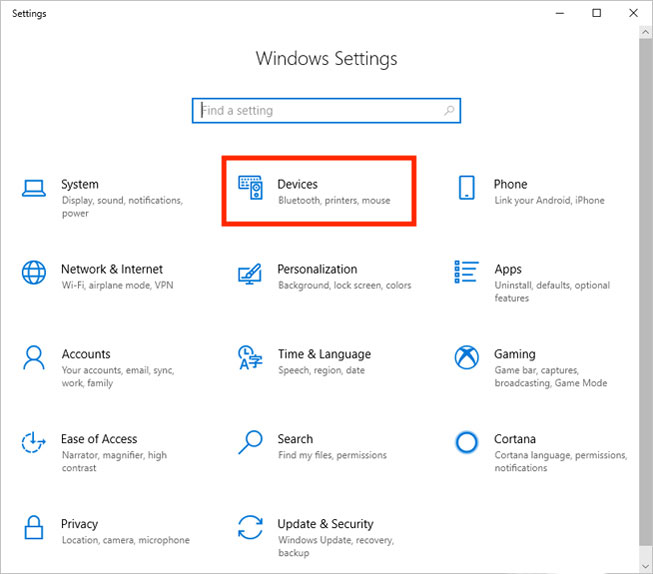
- Bluetooth'u açın ve "Bluetooth veya başka bir cihaz ekle"yi seçin.
- Eşleştirmeyi tamamlamak için listeden “WF-1000XM4”ü seçin.
Windows için Hızlı Eşleştirme:
Swift Pair, Windows kullanıcıları için eşleştirme sürecini basitleştirir. Windows 10'a (sürüm 1803 veya üzeri) özel bu özellik, bağlantı sürelerini hızlandırır. Bluetooth ayarlarında etkinleştirildikten sonra kulaklıklar, kılıfından çıkarıldığında bir bildirim görüntüler. Zahmetsiz ve kusursuz bir ses deneyimi için 'Bağlan'a tıklamanız yeterli.
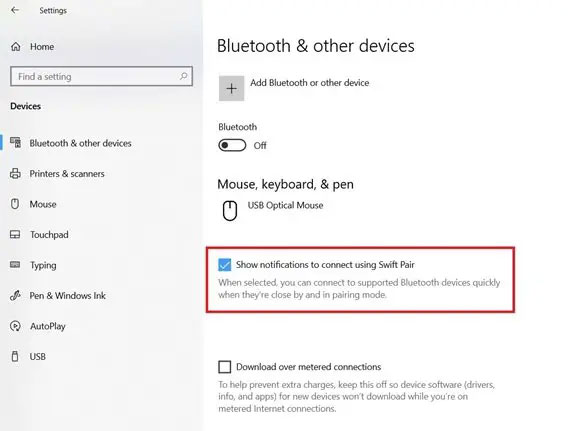
Mac'le eşleştirme:
MacOS 10.14 Mojave veya daha yenisine sahip Mac kullanıcıları için "WF-1000XM4" kulaklıkları eşleştirmek kolaydır. Sadece kutuyu açın, kulaklıkları takın ve Sistem Tercihleri'nden Bluetooth'a gidin. Kesintisiz sesin keyfini çıkarmak için listeden kulaklıkları seçin.
- MacOS 10.14 Mojave veya sonraki bir sürüme sahip olduğunuzdan emin olun.
- Şarj kutusunu açın ve kulaklıkları takın.
- Apple menüsünden Sistem Tercihleri > Bluetooth'a gidin ve açın.
- Bağlanmak için listeden “WF-1000XM4”ü seçin.
Chromebook'larla eşleştirme:
Chromebook kullanıcıları için "WF-1000XM4" kulaklıkları eşleştirmek çocuk oyuncağıdır. Hızlı ayarlar panelini kullanarak şarj kutusunu açın, takın ve Bluetooth'u etkinleştirin. İşiniz bittiğinde anında bağlantı için cihaz listesinden kulaklıkları seçin.
- Kulaklıkların şarj kutusunu açın ve kulaklarınıza takın.
- Chromebook'unuzda hızlı ayarlar paneline erişin ve Bluetooth'u açın.
- Mevcut cihazlar listesinden “WF-1000XM4”ü seçin.
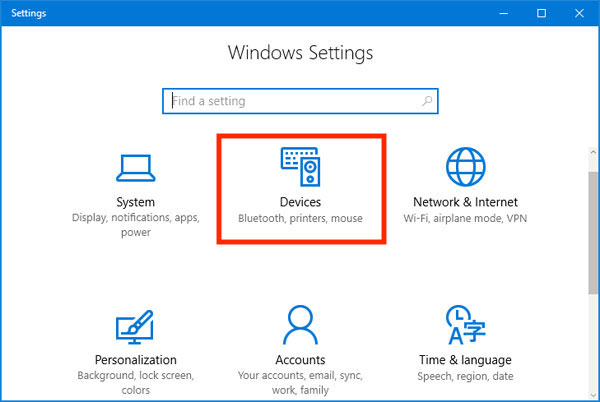
Nintendo Switch'e bağlanma:
“WF-1000XM4” kulaklıklarla Nintendo Switch'inizde sürükleyici oyun deneyimine geçiş yapmak çok kolay. Dalmadan önce konsolunuzun güncellendiğinden emin olun. Buradan, Bluetooth Ses ayarlarına yapacağınız hızlı bir gezi, kısa sürede eşleşmenizi ve çalmaya hazır olmanızı sağlayacaktır. Bu adımları takip et:
- Switch'inizin en son yazılım sürümüne güncellendiğinden emin olun.
- Sistem Ayarları > Bluetooth Ses'e gidin ve ardından "Cihaz Ekle"yi seçin.
- Eşleştirmek için tarama listesinden “WF-1000XM4”ü seçin.
Android TV ile eşleştirme:
Android TV deneyiminizi "WF-1000XM4" kulaklıklarla eşleştirerek geliştirin. Sadece ayarları inceleyin, basit aksesuar eşleştirme sürecini takip edin ve çok geçmeden TV'nizden gelen yüksek kaliteli sesin keyfini çıkaracaksınız.
- Android TV'nizde Ayarlar veya Profil simgesini açın.
- “Uzaktan Kumanda ve Aksesuarlar” > “Uzaktan kumandayı veya aksesuarı eşleştir” seçeneğine gidin.
- Eşleştirmeyi başlatmak için listeden “WF-1000XM4”ü seçin.
Apple TV ile eşleştirme:
"WF-1000XM4" kulaklıkları kusursuz bir şekilde eşleştirerek Apple TV sesinizi yükseltin. Ayarlara dalın, Bluetooth yolunu takip edin ve gelişmiş işitsel deneyimin keyfini çıkarın.
- Kulaklıkların şarj kutusunu açın ve takın.
- Apple TV'nizde Ayarlar > Uzaktan Kumanda ve Cihazlar > Bluetooth'a gidin.
- Eşleştirmek için listeden “WF-1000XM4”ü seçin.
Diğer İlginç Makaleler:
- Dünyanın En Yüksek 10 Duvarı
- iPhone'da TFW Ne Anlama Geliyor?
- Satranç Tahtası Nasıl Kurulur (Adım Adım Kılavuz ve Video)
- “Nest Termostat Şarj Edilmiyor veya Pil Düşük” Sorunu Nasıl Düzeltilir
- TV'de Court TV Kanalı Nasıl İzlenir?
- Whoop 4.0 su geçirmez mi?
- Apple Watch'ta Alarm Nasıl Ayarlanır?
SSS Bölümü: Sony WF-1000XM4 Kulaklıklar
Sony WF-1000XM4'ümü akıllı telefonumla nasıl eşleştiririm?
Akıllı telefonunuzun yanındaki kulaklıkların şarj kutusunu açmanız yeterli. Uyumlu bir cihazınız varsa bir eşleştirme bildirimi görünmelidir. Bağlanmak için dokunun ve sonraki ekrandaki komutları izleyin.
WF-1000XM4'ü Bluetooth aracılığıyla bilgisayarıma bağlayabilir miyim?
Kesinlikle! Kulaklıkların şarj kutusunu açın, bilgisayarınızda Bluetooth'u etkinleştirin ve bağlantıyı kurmak için mevcut cihazlar listesinden “WF-1000XM4”ü seçin.
WF-1000XM4'ü bir dizüstü bilgisayarla eşleştirmek için herhangi bir özel adım var mı?
İşlem basittir: Şarj kutusunu açın, dizüstü bilgisayarınızın Bluetooth'unu etkinleştirin ve mevcut cihazlardan “WF-1000XM4”ü seçin. Optimum eşleştirme için kulaklıkların ve dizüstü bilgisayarın birbirine yakın olduğundan emin olun.
Sony WF-1000XM4'ü akıllı televizyonuma nasıl bağlayabilirim?
Akıllı TV'nizde Bluetooth ayarlarına veya aksesuar eşleştirme bölümüne gidin. Kulaklıkların kasası açıkken mevcut cihazları arayın ve listeden “WF-1000XM4”ü seçin.
Sony WF-1000XM4 aynı anda birden fazla cihaza bağlanabilir mi?
Sony WF-1000XM4 aynı anda tek bir cihaza bağlanmayı destekler. Cihazları değiştirmek istiyorsanız önce mevcut cihazla bağlantısını kesin ve ardından yeni cihazla eşleştirin.
WF-1000XM4 cihazım cihazımla eşleşmiyorsa ne yapmalıyım?
Her iki cihazın da Bluetooth'un etkin olduğundan ve birbirine yakın olduğundan emin olun. Hâlâ sorun yaşıyorsanız kulaklıkların Bluetooth ayarlarını sıfırlamayı veya cihazınızda yazılım güncellemelerini kontrol etmeyi düşünün.
WF-1000XM4 kulaklıklar için eşleştirmeye yardımcı olan özel bir uygulama var mı?
Evet, Sony “Sony | Gelişmiş özellikler sağlayan ve eşleştirmeye yardımcı olan Headphones Connect” uygulaması. Büyük uygulama mağazalarında mevcuttur.
Sony WF-1000XM4'teki Bluetooth ayarlarını nasıl sıfırlarım?
Her iki kulaklıktaki dokunma sensörlerini yaklaşık 10 saniye basılı tutun. Sıfırlama başarılı olduğunda sesli bir uyarı sizi bilgilendirecektir. Daha sonra bunları tekrar eşleştirmeyi deneyebilirsiniz.
WF-1000XM4'ü eski cihazlarla eşleştirirken herhangi bir uyumluluk sorunu var mı?
WF-1000XM4 birçok cihazla uyumlu olacak şekilde tasarlanmış olsa da güncel olmayan yazılımları çalıştıran eski cihazlarda bağlantı sorunları yaşanabilir. Cihazınızın Bluetooth ve yazılımının güncel olduğundan emin olun.
Sonuç
Sony WF-1000XM4 kulaklık başlıkları, çeşitli cihazlar için çok yönlü eşleştirme seçenekleri sunar. Eşleştirme modunu başlatırken zorluk yaşıyorsanız kılavuza başvurmak veya Sony'den destek almak faydalı olabilir. Sony'nin kullanılabilirliği | Hem Android hem de Apple cihazları için Headphones Connect uygulaması, ses ayarlarının kişiselleştirilmesine ve optimizasyonuna olanak tanıyarak kullanıcı deneyimini daha da geliştirir.






Yorum bırak